Πώς να μετατρέψετε WMV σε MP3 σε επιτραπέζιο υπολογιστή και σε απευθείας σύνδεση
Μερικές φορές, όταν παρακολουθώ μια ομιλία TED, μια εκπομπή ASMR ή ένα βίντεο που διαβάζει ιστορία / ποίημα, συχνά πιστεύω ότι θα ήταν καλύτερο αν μπορούσα να το ακούσω στο iPod μου. Αναρωτιέμαι αν αισθάνεστε ποτέ τον ίδιο τρόπο. Επειδή ο ήχος είναι αυτός ο τύπος βίντεο. Αυτό δεν σημαίνει ότι η εικόνα δεν είναι σημαντική. Απλώς λέω ότι σε σύγκριση με την εικόνα, ο ήχος είναι το επίκεντρο αυτών των βίντεο.
Ωστόσο, όπως όλοι γνωρίζουν, οι συσκευές αναπαραγωγής μουσικής όπως το iPod δεν υποστηρίζουν κανονικά τις μορφές βίντεο. Πρέπει λοιπόν να βρεις έναν τρόπο εξαγάγετε το τμήμα ήχου από το βίντεο και, στη συνέχεια, αποθηκεύστε το σε μορφές ήχου, όπως MP3, AAC και WMA. Αλλά αυτό φαίνεται λίγο περίπλοκο για να το χειριστείτε. Στην πραγματικότητα υπάρχει ένας άλλος τρόπος για την επίλυση αυτού του προβλήματος - μετατρέψτε απευθείας το αρχείο βίντεο σε αρχείο ήχου.
Αναφέραμε μερικές παραπάνω μορφές ήχου. Όσον αφορά τις μορφές βίντεο, θα πάρουμε το WMV ως παράδειγμα σε αυτήν την ανάρτηση.
Windows Media Video, γνωστός και ως WMV, είναι μια ψηφιακή μορφή βίντεο που αναπτύχθηκε από τη Microsoft, η οποία είναι μια αρκετά κοινή μορφή για την αποθήκευση δεδομένων βίντεο. Αν λοιπόν κατεβάσουμε ένα αρχείο WMV, πώς μπορούμε να μετατρέψουμε το WMV σε MP3 χωρίς απώλεια ποιότητας;
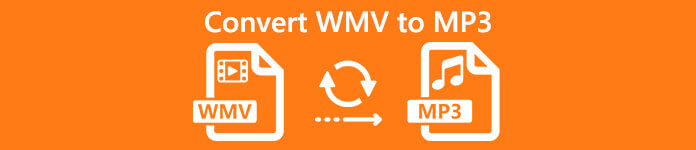
Αυτό που ακολουθεί είναι ένας λεπτομερής οδηγός για το πώς να το κάνετε αλλαγή αρχείου WMV σε MP3 με τους μετατροπείς σε επιτραπέζιο ή σε απευθείας σύνδεση.
Μέρος 1. Μετατροπή WMV σε MP3 Online δωρεάν
Σε αυτό το μέρος, θα μοιραστούμε μαζί σας πολλούς διαδικτυακούς μετατροπείς μέσω διαδικτύου. Σε αντίθεση με το λογισμικό επιτραπέζιου υπολογιστή, το περιβάλλον λειτουργίας για μετατροπείς στο διαδίκτυο συνήθως δεν περιορίζεται από το λειτουργικό σύστημα που χρησιμοποιείτε. Μπορείτε να μετατρέψετε εύκολα τα αρχεία σας σε Windows και Mac.
1. Δωρεάν μετατροπέας βίντεο FVC
Δωρεάν μετατροπέας βίντεο FVC δεν έχει όριο στο μέγεθος του αρχείου κατά τη μετατροπή των μορφών βίντεο. Έτσι, μπορείτε να ανεβάσετε ένα σωρό μεγάλο αρχεία βίντεο ταυτόχρονα. Και δεν θα υπάρξει απώλεια ποιότητας ήχου κατά τη διάρκεια της μετατροπής. Απλώς βεβαιωθείτε ότι η σύνδεση στο Διαδίκτυο είναι αξιόπιστη και ξεκινήστε τη μετατροπή σας κάνοντας κλικ στον παραπάνω σύνδεσμο του επίσημου ιστότοπου.
Βήμα 1. Κάντε κλικ Προσθήκη αρχείων για μετατροπή για να κατεβάσετε Εκκινητής FVC πρώτα. Στη συνέχεια, εγκαταστήστε τον εκκινητή στον υπολογιστή σας, όπως λέει η προτροπή.
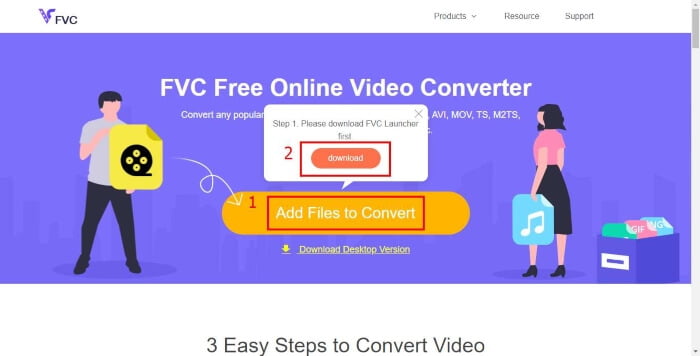
Βήμα 2. Επιλέξτε το αρχείο WMV που θέλετε να μετατρέψετε στο Ανοιξε παράθυρο. Κάντε κλικ στο ΜΟΥΣΙΚΗ εικονίδιο στη λίστα βίντεο.
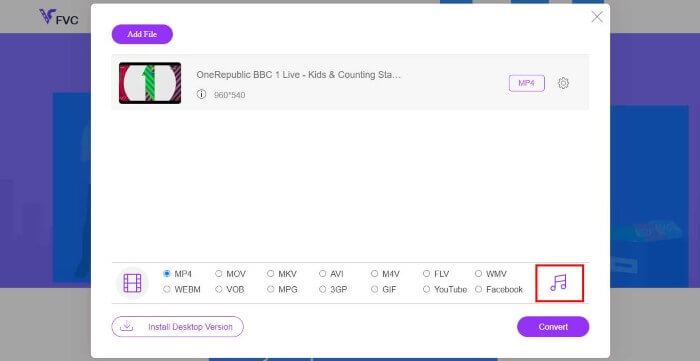
Βήμα 3. Επιλέγω MP3 ως μορφή εξόδου και κάντε κλικ Μετατρέπω. Μην ξεχάσετε να επιλέξετε μια τοποθεσία για να αποθηκεύσετε το βίντεο που έχει μετατραπεί.
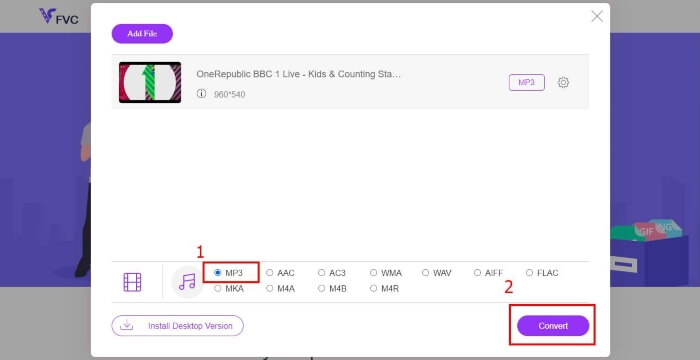
2. Ζαμάρ
Το Zamzar είναι ένα εύκολο στη χρήση πρόγραμμα για την εξαγωγή αρχείων MP3 από οποιαδήποτε μορφή βίντεο. Μπορεί επίσης να στείλει το αλλαγμένο αρχείο σε μια διεύθυνση email αμέσως μετά τη μετατροπή. Αλλά η δωρεάν έκδοση του Zamzar είναι αργή και το μέγιστο μέγεθος του αρχείου σας είναι 50MB.
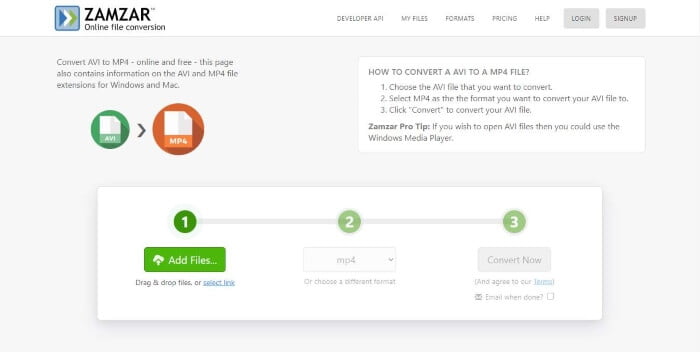
Βήμα 1. Πρόσθεσε αρχεία που θέλετε να μετατρέψετε.
Βήμα 2. Επιλέξτε τη μορφή ήχου MP3 στο Μετατροπή σε αναπτυσσόμενη λίστα.
Βήμα 3. Κάντε κλικ στο Μετατροπή τώρα για να λάβετε το αρχείο MP3.
3. Μετατροπή
Το Convertio είναι ένας διαδικτυακός μετατροπέας που βασίζεται σε σύννεφο. Με άλλα λόγια, όλες οι μετατροπές στο Convertio πραγματοποιούνται στο cloud αντί για τον υπολογιστή σας. Δυστυχώς, εάν τα αρχεία WMV σας έχουν τελειώσει 100MB, πρέπει να πληρώσεις.
Βήμα 1. Απλώς ρίξτε το αρχείο στη μαύρη περιοχή στον ιστότοπο του Convertio.
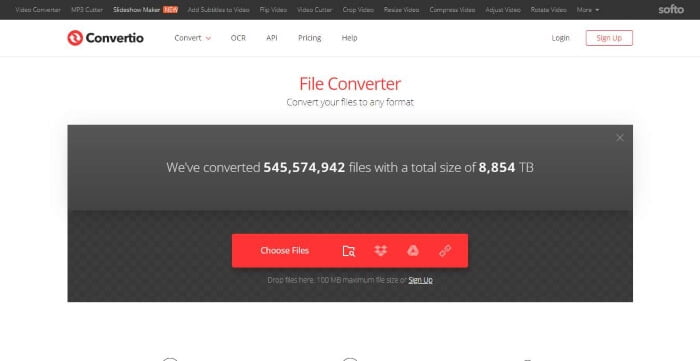
Βήμα 2. Ψάχνω MP3 στην αναπτυσσόμενη λίστα δίπλα στο "προς την".
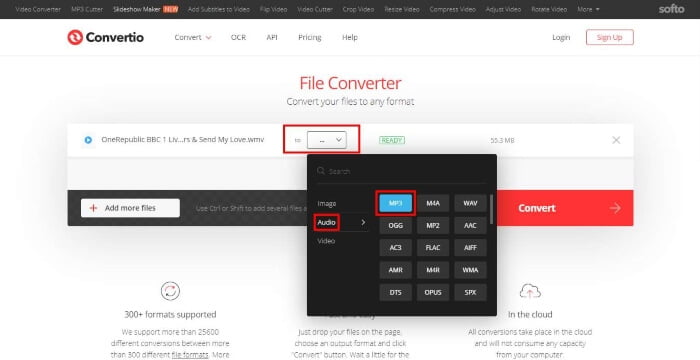
Βήμα 3. Κάντε κλικ στο Μετατρέπω για να ολοκληρώσετε τη μετατροπή. Λόγω της δυνατότητας που βασίζεται σε σύννεφο, πρέπει να κατεβάσετε το βίντεό σας μετά τη μετατροπή.
Μέρος 2. Πώς να μετατρέψετε WMV σε MP3 χρησιμοποιώντας VLC Media Player
Το VLC δεν είναι μόνο ένα πρόγραμμα αναπαραγωγής πολυμέσων, αλλά και ένας μετατροπέας βίντεο. Αυτή η συσκευή αναπαραγωγής είναι συμβατή με όλα τα συστήματα, συμπεριλαμβανομένων των Windows, Linux και Mac OS. Υποστηρίζει όλες τις μορφές βίντεο και ήχου και σας επιτρέπει να τις μετατρέψετε σε άλλες μορφές.
Βήμα 1. Εκκινήστε το VLC Media Player στον υπολογιστή σας εάν το έχετε εγκαταστήσει. Στη συνέχεια κάντε κλικ Μετατροπή / αποθήκευση από Μεσο ΜΑΖΙΚΗΣ ΕΝΗΜΕΡΩΣΗΣ κάτω από τον τίτλο.
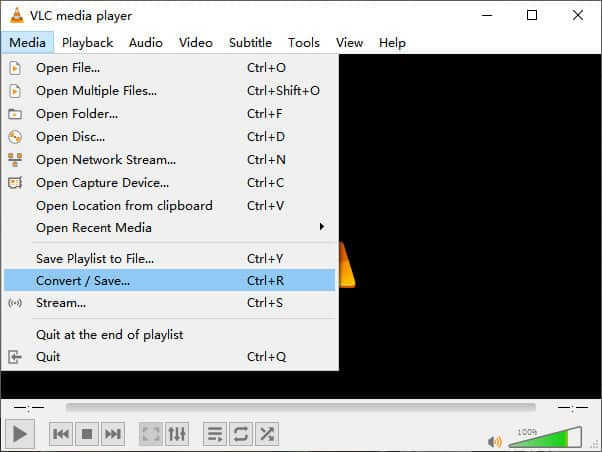
Βήμα 2. Επιλέξτε ένα ή περισσότερα αρχεία WMV για άνοιγμα. Στη συνέχεια, κάντε κλικ στο Μετατροπή / αποθήκευση κουμπί.
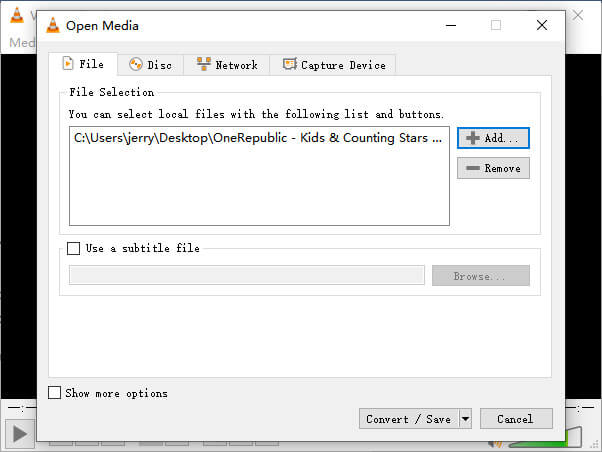
Βήμα 3. Επιλέγω Ήχος - MP3 ως μορφή εξόδου από τη λίστα του Προφίλ. Και, στη συνέχεια, επιλέξτε έναν προορισμό για να αποθηκεύσετε το αρχείο σας. Κάντε κλικ Αρχή.
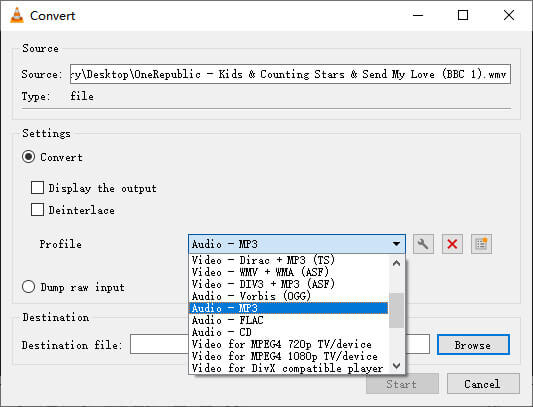
Μέρος 3. Συχνές ερωτήσεις μετατροπής WMV σε MP3
1. Μπορεί το iTunes να μετατρέψει WMV σε MP3;
Όχι, δεν μπορείτε να μετατρέψετε WMV σε MP3 μέσω iTunes. Επειδή το iTunes υποστηρίζει μόνο MPEG-4 (MP4, M4V, MOV) με συμπίεση H. 264 και οποιαδήποτε μορφή βίντεο που λειτουργεί με Γρήγορη ώρα. Ωστόσο, το WMV αναπτύχθηκε από τη Microsoft και χρησιμοποιείται για Windows. Έτσι δεν μπορεί να αναγνωριστεί από το iTunes.
2. Μπορεί το Windows Media Player να μετατρέψει WMV σε MP3;
Παρόλο που το Windows Media Player υποστηρίζει WMV, αυτό δεν σημαίνει ότι μπορείτε να μετατρέψετε το αρχείο WMV σε MP3 σε αυτό. Επειδή είναι απλώς ένα πρόγραμμα αναπαραγωγής πολυμέσων. Εάν θέλετε πραγματικά να μετατρέψετε WMV προς την MP3, γιατί δεν προσπαθείτε Δωρεάν μετατροπέας βίντεο FVC.
3. Ποια είναι η διαφορά μεταξύ WMA και WMV;
Και οι δύο είναι έγκυρες επεκτάσεις αρχείων για αρχεία Windows Media. Το WMA είναι σύντομο για τα Windows Media Ήχος και το WMV είναι σύντομο για τα Windows Media βίντεο. Έτσι μπορείτε απλά να διακρίνετε το ένα από το άλλο με το όνομα. Το ένα είναι για αρχείο ήχου και το δεύτερο είναι για αρχείο βίντεο.
συμπέρασμα
Είμαι βέβαιος ότι μία από αυτές τις μεθόδους μπορεί να σας βοηθήσει στη μετατροπή του βίντεο WMV σε μορφή MP3. Εάν έχετε οποιαδήποτε απορία, μη διστάσετε να επικοινωνήσετε μαζί μας. Ελπίζω να απολαύσετε την ακρόαση του Ted Talk, της εκπομπής ASMR και του ήχου που διαβάζει ιστορία / ποιήματα στο iPod σας.



 Video Converter Ultimate
Video Converter Ultimate Εγγραφή οθόνης
Εγγραφή οθόνης



